Normaal openen we de Windows Taakbeheer wanneer we applicaties willen beëindigen, processen willen controleren, prestaties willen bewaken of dergelijke systeemgerelateerde taken willen uitvoeren. Om Taakbeheer te openen, doen we het volgende:
- Klik met de rechtermuisknop op de taakbalk en selecteer Taakbeheer
- druk op Ctrl+Shift+Esc
- druk op Ctrl+Alt+Del en selecteer vervolgens Taakbeheer in het volgende scherm.
- Type taakmgr in start zoeken en druk op Enter om Taakbeheer te openen.
Taakbeheer wordt niet geopend
Maar het kan gebeuren dat u op een mooie dag ontdekt dat uw Taakbeheer gaat niet open. In een dergelijk geval moet u de reden achterhalen - of Taakbeheer is uitgeschakeld door uw beheerder of dat dit een andere reden heeft.
Taakbeheer is uitgeschakeld door uw beheerder
Wanneer u Taakbeheer probeert te openen, krijgt u: Taakbeheer is uitgeschakeld door uw beheerder bericht? Als dit het geval is, kunt u contact opnemen met uw beheerder met uw probleem. Bovendien kunt u dit bericht raadplegen over het in- of uitschakelen van Taakbeheer.
U kunt onze gratis tool FixWin gebruiken om dit probleem van Taakbeheer eenvoudig op te lossen. U ziet de instelling onder Systeemwerkset.
Lezen: Taakbeheer loopt vast of loopt vast bij opstarten.
Taakbeheer reageert niet vanwege een andere reden
Maar als u de enige gebruiker van de computer bent en u krijgt nog steeds dit bericht of een bericht zoals Taakbeheer reageert niet, je kunt de volgende suggesties proberen:
Open eerst regedit en navigeer naar de volgende sleutel:
HKEY_CURRENT_USER\Software\Microsoft\Windows\ CurrentVersion\Policies\System
Hier als u een registersleutel vindt Taakbeheer uitschakelen, verwijder eenvoudig de sleutel of stel de waarde in op 0.
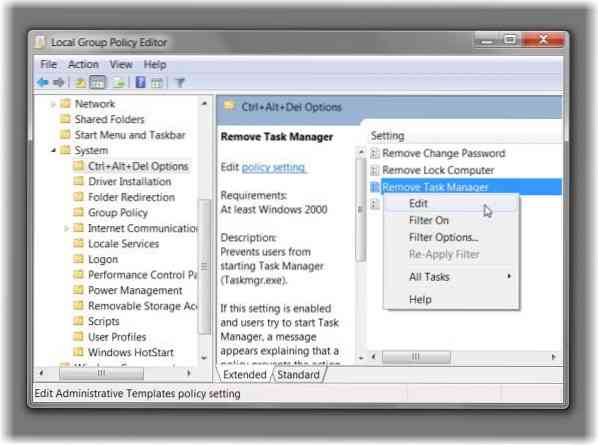
U kunt ook typen gpedit.msc in start zoeken en druk op Enter om Groepsbeleid te openen.
Navigeren naar:
Gebruikersconfiguratie > Beheersjablonen > Systeem > Ctrl+Alt+Delete-opties > Taakbeheer verwijderen.
Klik er met de rechtermuisknop op > Bewerken > Selecteer Niet geconfigureerd > Klik op Toepassen-OK-Afsluiten.
Start de computer opnieuw op en kijk of het helpt!
Andere dingen die u kunt proberen om problemen met Taakbeheer op te lossen:
- Malware kan het openen van Taakbeheer verhinderen. Dus misschien wilt u de ongewenste bestanden van uw pc wissen en vervolgens een volledige of diepe scan uitvoeren met uw antivirus- of beveiligingssoftware.
- Controleer dit bericht op Mapopties ontbreken, Taakbeheer uitgeschakeld, Regedit uitgeschakeld.
- Voer Systeembestandscontrole uit door sfc /scannow uit te voeren en kijk of het u helpt.
- Proberen Hulpprogramma voor het verwijderen van beperkingen of Opnieuw inschakelen om uw Taakbeheer opnieuw in te schakelen.
Als alles niet lukt, moet u mogelijk een Reparatie Windows 7 installeren of Windows 10 opnieuw instellen. Als dat geen optie is die u wilt overwegen, kunt u Process Explorer van Sysinternals of Customized Task Manager van TechNet gebruiken om hetzelfde doel te bereiken.
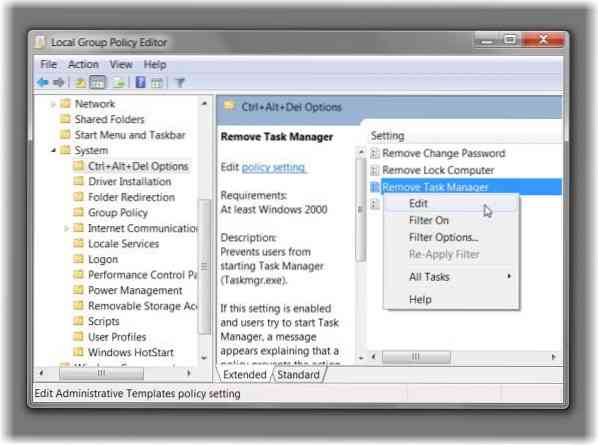
 Phenquestions
Phenquestions


